Vous souhaitez changer l’adresse IP de votre téléphone ? Ce n’est pas difficile de changer l’adresse IP de votre téléphone sous Android ou de votre iPhone. Bien que le procédé pour changer l’adresse IP d’un ordinateur ou d’un téléphone soit similaire, nous allons ici détailler les étapes nécessaires à suivre pour vous permettre de changer l’adresse IP de votre smartphone.
Qu’est-ce qu’une adresse IP ?
L’adresse IP qui signifie « Internet Protocol Address » nous aide à connecter nos appareils à Internet. Une adresse est assignée à chaque nouvel appareil qui communique avec le routeur. Pour simplifier, c’est l’adresse à laquelle vous recevez les informations quand vous surfez sur Internet. Chaque périphérique a sa propre adresse IP unique qui lui est assignée lorsqu’il se connecte au routeur, toute votre activité sur Internet est associée à votre adresse IP.
Si vous lisez cet article, il se peut que vous souhaitiez changer l’adresse IP de votre téléphone pour diverses raisons. Il se peut que votre adresse IP soit blacklistée ou que vous ne puissiez pas naviguer sur certains sites ou créer des comptes sur certains forums. Vous pouvez contourner la plupart de ces problèmes en changeant simplement votre adresse IP.
Le processus global de changement d’adresse IP de votre appareil Android ou iOS est simple, tout ce que vous avez à faire est de suivre attentivement les étapes mentionnées ci-dessous. Nous allons vous monter comment changer à la fois l’adresse IP locale et l’adresse IP publique de votre appareils sans aucun problèmes. Si vous avez des doutes sur les étapes mentionnées ci-dessous, postez un commentaire et nous vous aideront à résoudre le problème.
Note : Avant de vous lancer dans la manipulation, assurez-vous d’avoir noté au préalable l’adresse IP de votre appareil pour pouvoir comparer l’ancienne à la nouvelle.
#1. Modifier l’adresse IP locale sous Android
L’adresse IP locale est émise par le routeur auquel vous connectez votre appareil. Le routeur réseau utilise ces informations pour identifier l’appareil et transmettre des informations à destination et en provenance de l’appareil. Vous pouvez attribuer une adresse IP personnalisée à votre appareil à partir de la série d’adresses IP émises par le routeur. Suivez les instructions ci-dessous pour changer l’adresse IP locale de votre téléphone sous Android.
1. Déverrouillez votre téléphone et ouvrez les « Paramètres ».
2. Naviguez jusqu’à « Réseau & Internet » >> « Wi-Fi ».
3. Appuyez et maintenez sur le réseau sur lequel vous êtes connectés. Vous pourrez accéder à l’option « Modifier le réseau ».
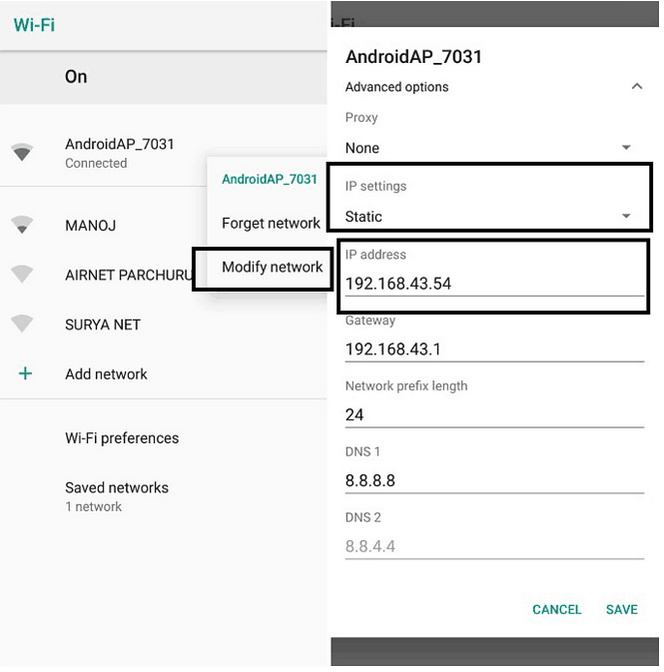
5. Vous pouvez attribuer une nouvelle adresse IP à votre appareil et vous devez vous assurer qu’elle se trouve dans la plage correcte.
6. Si votre adresse IP est 192.168.1.23 par exemple, vous pouvez vous contenter de modifier les deux derniers chiffres en entrant n’importe quel nombre entre 1 et 254.
Si vous ne voulez pas modifier directement les réglages de votre téléphone, vous pouvez télécharger l’application IP Changer depuis le Play Store et elle s’occupera de tout à votre place. Tout ce que vous aurez besoin de faire, c’est entre votre adresse IP actuelle et l’application s’occupera du reste.
#2. Modifier l’adresse IP publique sous Android
L’adresse IP publique est utilisée par les sites et les pages Web que vous visitez pour vous identifier. Elle est utilisée pour vous fournir des informations mais peut aussi être utilisée pour vous empêcher d’accéder à certains sites ou contenu. Vous pouvez change l’identité de votre appareil et ainsi pouvoir accéder à du contenu bloqué en changeant l’adresse IP publique de votre téléphone.
Vous avez très peu de contrôle sur cette dernière car elle est contrôlée de près par les fournisseurs de réseau. Vous pouvez facilement changer votre adresse IP publique si votre fournisseur de services utilise « Dynamic IP » qui est généralement utilisé par la plupart des fournisseurs de services. Si votre fournisseur de services n’utilise pas Dynamic IP, la seule façon de la changer est d’utiliser un VPN fera passer votre connexion par un serveur situé dans un autre pays.
Modifier l’adresse IP publique d’un réseau Wi-Fi
Le processus pour changer l’adresse IP publique sur un réseau Wi-Fi est simple, tout ce que vous avez à faire est de redémarrer votre routeur Wi-Fi. Si votre FAI utilise une allocation IP dynamique, vous recevrez une nouvelle adresse IP publique chaque fois que vous redémarrez votre routeur. Éteignez votre routeur, attendez 5 minutes et redémarrez-le. Parfois vous ne verrez pas de changement dans l’adresse, il faudra alors refaire la manipulation plusieurs fois de suite pour qu’elle soit prise en compte.
Modifier l’adresse IP publique d’un réseau mobile
Vous pouvez même modifier l’adresse IP qui vous a été attribuée par votre fournisseur de réseau mobile. Le processus est similaire à ce que vous avez fait pour votre réseau Wifi. Il suffit d’activer le mode Avion sur votre appareil puis de le désactiver après une minute ou deux. Une nouvelle adresse IP publique vous sera attribuée à chaque fois.
#3. Changer l’adresse IP d’un téléphone en utilisant un VPN
Si rien de ce que nous avons mentionné ci-dessus ne fonctionne, vous pouvez toujours utiliser les services de l’un des meilleurs VPN de notre liste comme NordVPN par exemple (-70% Lien spécial du mois de l’informatique). Un VPN vous permettra facilement de modifier votre adresse IP. Il vous permettra également de masquer votre localisation réelle et vous permettra ainsi d’accéder à du contenu bloqué. Il existe un grand nombre de VPN sur le marché. Tous les VPN proposent des applications utilisables sous Android et iOS. Vous n’avez qu’à télécharger l’application et commencer à vous servir du VPN directement. Une fois connectés, vous verrez un symbole de clé dans votre barre d’état qui indique que vous êtes connecté à un VPN. Si vous ne connaissez pas les VPN lisez notre Guide des services VPN, ou choisissez directement le VPN que nous recommandons.
| ExpressVPN | Surfshark | NordVPN | Private Internet Access | Hide My Ass! | |
|---|---|---|---|---|---|
| Le meilleur dans l'ensemble | Meilleur pour un budget limité | Le plus grand nombre de serveurs | |||
 |  | 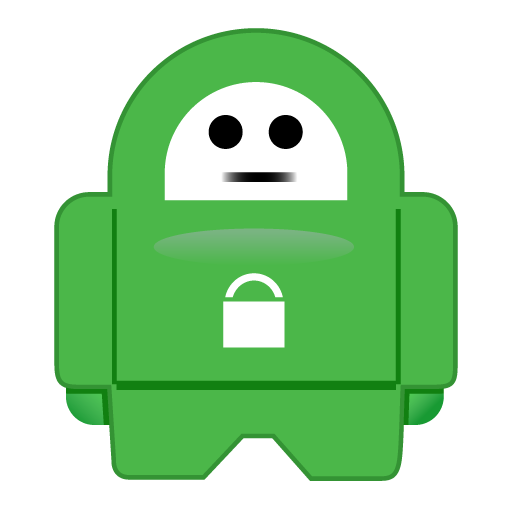 |  |
||
| Pays | Îles Vierges britanniques | Îles Vierges britanniques | Panama | USA | UK |
| Garantie satisfait ou remboursé | 30 jours | 30 jours | 30 jours | 7 jours | 30 jours |
| Nombre d’appareils simultanés | 3 | Appareils illimités | 6 | 2 | 2 |
| Autoriser BitTorrent/P2P | Oui | Oui | Oui | Oui | Oui |
| Nombre de Pays | 94 | 63 | 62 | 25 | 190 |
| Nombre de Serveurs | 2.000 | 1.700 | 4.189 | 3.272 | 900 |
| Test Accès NETFLIX | Succès | Succès | Succès | Succès | Échouer |
| Journalisation | Non | Non | Non | Non | Non |
| Prix | $6.67 / mois Offre spéciale moins 49% | €1.85/ mois Offre spéciale moins 81% | $3.49/ mois 70% OFF | $3.33 / mois 52% OFF | $5.99/ mois |
| Site officiel | Visite | Visite | Visite | Visite | Visite |
Nous espérons que ce guide vous aura aidés à modifier l’adresse IP de votre téléphone. Si jamais vous êtes bloqués à l’une des étapes mentionnées ci-dessus, n’hésitez pas à poster dans les commentaires et nous ferons tout pour vous aider. N’oubliez pas non plus de mentionner dans les commentaires quel est le VPN que vous préférez utiliser sur votre smartphone. Partagez ce guide avec vos amis et votre famille.

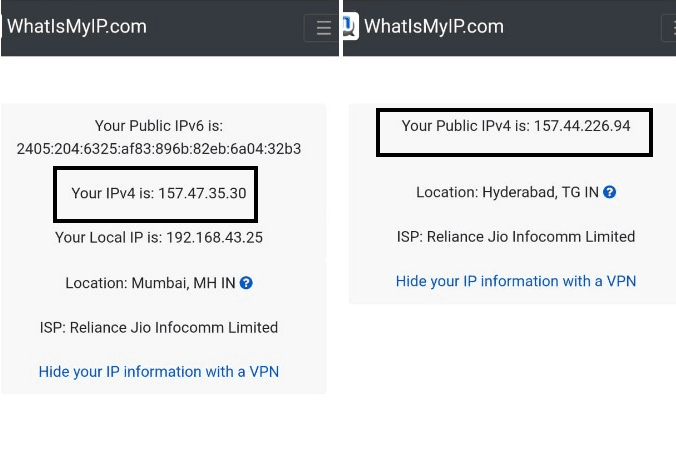
Salut à vous ! J’ai bien suivi le tuto et j’aimerais bien connaître comment changer manuellement son adresse IP du réseau mobile. ( adresser soi-même une adresse IP )
les chiffres a mettre dans les cases de l adresse
Salut,
D’habitude je me connecte de ma tablette sur des sites et depuis quelques temps, on me dit que j’ai une adresse IP différente que celle que j’utilise actuellement (IPAD)
J’utilise d’habitude mon téléphone Android et c’est une des première fois que l’on me dit ça! Si bien que je dois faire 36 manipulations et pas sur que cela marche non plus.
Concrètement, qu’est ce qu’il faut que je fasse? Changer mon adresse IP? Et mettre la même adresse que mon IP IPad?
Merci pour votre aide!